Reunamuotoilu voi tehdä eron keskimääräisen ja vaikuttavan 3D-mallin välillä. Tässä oppaassa keskityt reunojen terävöittämiseen CINEMA 4D:ssä, jotta saat aikaan realistisemman ulkonäön. Työskentelemme erityisesti mallin parissa, jossa on ohuet luut, kuten nenäluu. Opit, kuinka voit käyttää „Nyppimis“-työkalua määrittääksesi tarkkoja reunoja ja parantaaksesi mallisi pinta-alaa.
Tärkeimmät havainnot
- „Nyppimis“-työkalun käyttäminen reunamuotoiluun.
- Monikulmioiden määrän merkitys yksityiskohtien tarkkuudelle.
- Vinkit reunojen ja pintojen muokkaamiseen realistisen lopputuloksen saavuttamiseksi.
Vaiheittainen opas
Ensinnäkin sinun tulisi varmistaa, että nykyinen objektisi on tallennettu oikein. Tämä mahdollistaa sen, että voit palata myöhemmin nykyiseen tilaan ja tehdä muutoksia ilman, että menetät mitään.

Seuraavassa vaiheessa on suositeltavaa lisätä uusi taso. Tämä auttaa organisoimaan työtäsi ja mahdollistaa helpon säätämisen ilman, että koko mallia tarvitsee muuttaa. Napsauta uuden tason luomissymbolia tehdäksesi tämän.
Ennen kuin lisäät uuden tason, suosittelen nostamaan objektisi jaottelua 5:stä 20:een. Korkeampi monikulmioiden määrä tuo sinulle paremman yksityiskohtien tarkan, mikä on olennaista reunojen terävöittämisessä. Muista tallentaa muutokset varmistaaksesi, että et menetä tietoja.
Nyt voit aktivoida „Nyppimis“-työkalun. Huomaa, että työkalun kovuus tulisi asettaa noin 20 %:iin. Mitä hienompi työkalun kärki on, sitä tarkemmin voit vetää monikulmioita ja käsitellä haluttuja reunoja.
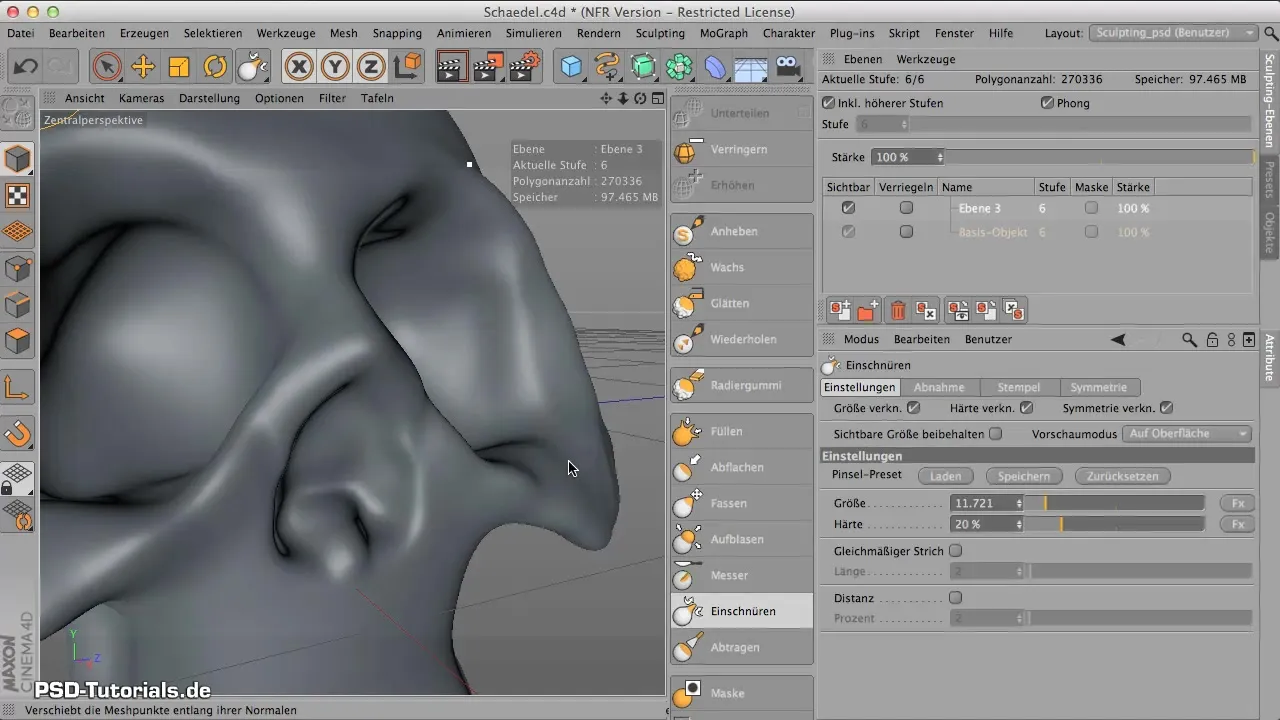
Aloita terävästä reunasta, johon nenäluu liittyy. Tämä reuna on erityisen tärkeä ja sen tulisi olla selkeä ja tarkka, sillä se on hyvin ohut ja se on olennainen osa mallia.
Kun olet käsitellyt reunaa, voit tehdä lisää säätöjä „Tiukennustyökalulla“. Vedä reunaa kevyesti ulospäin määrittääksesi nenän muotoa ja varmista, ettet menetä reunojen terävyyttä.
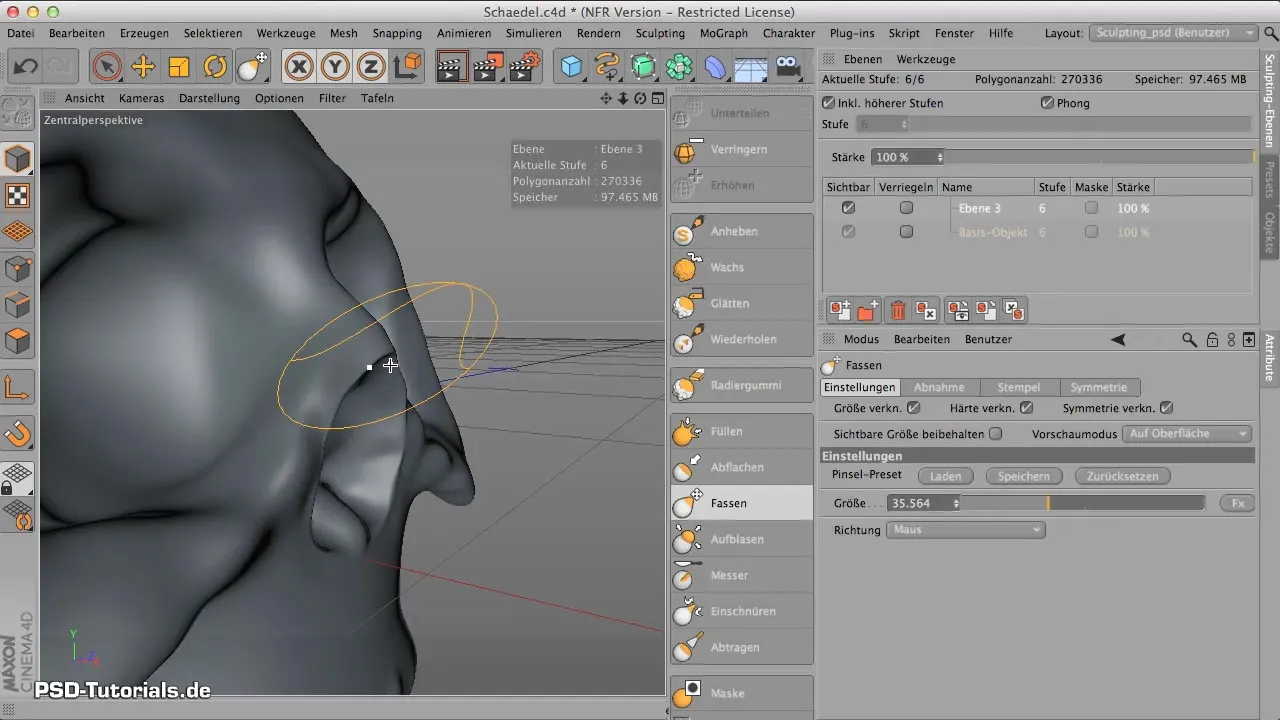
Nenämuodon tulisi olla enemmän kolmiomainen ja voimakas. Nyppimis-työkalu mahdollistaa tehokkaan muokkauksen, jolloin reunojen terävyys säilyy.
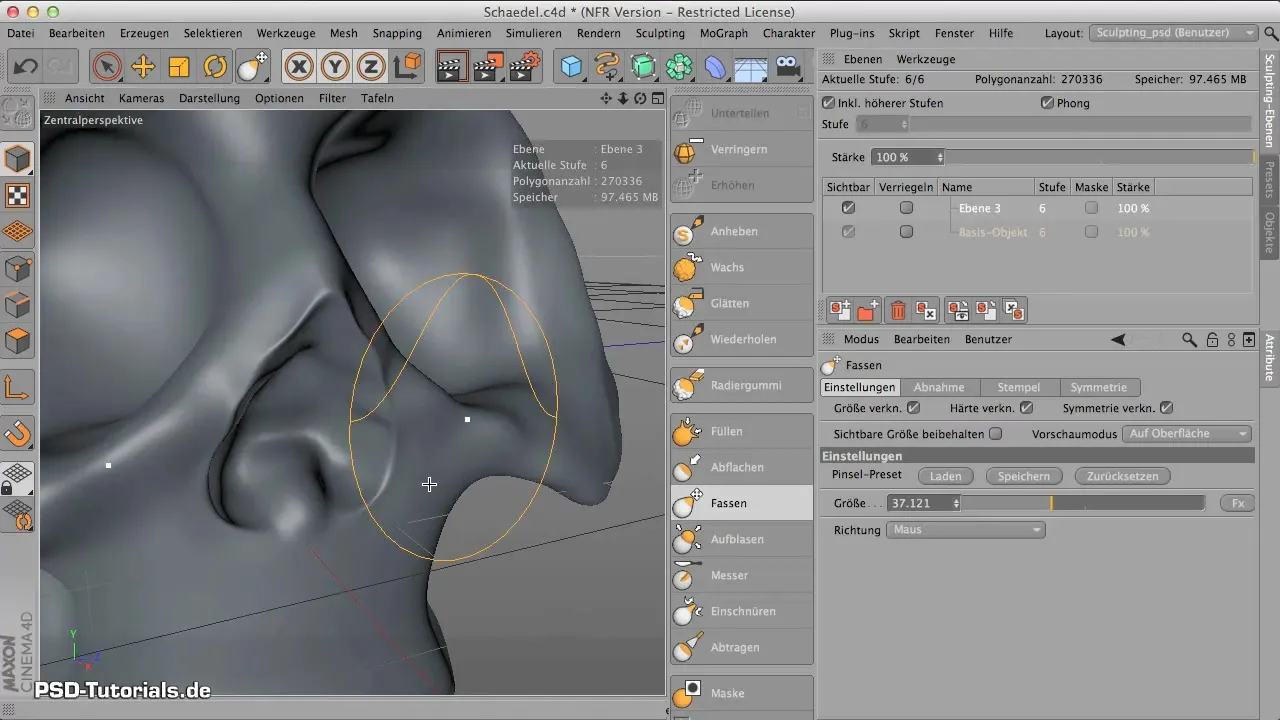
Toinen tärkeä elementti on sisäreunojen teräväksi muokkaaminen, jotta sahalaitaiset monikulmiot saadaan tasoitetuksi. Käytä työkalua reunojen hienosäätämiseen sieltä, missä ne näyttävät liian karkeilta.
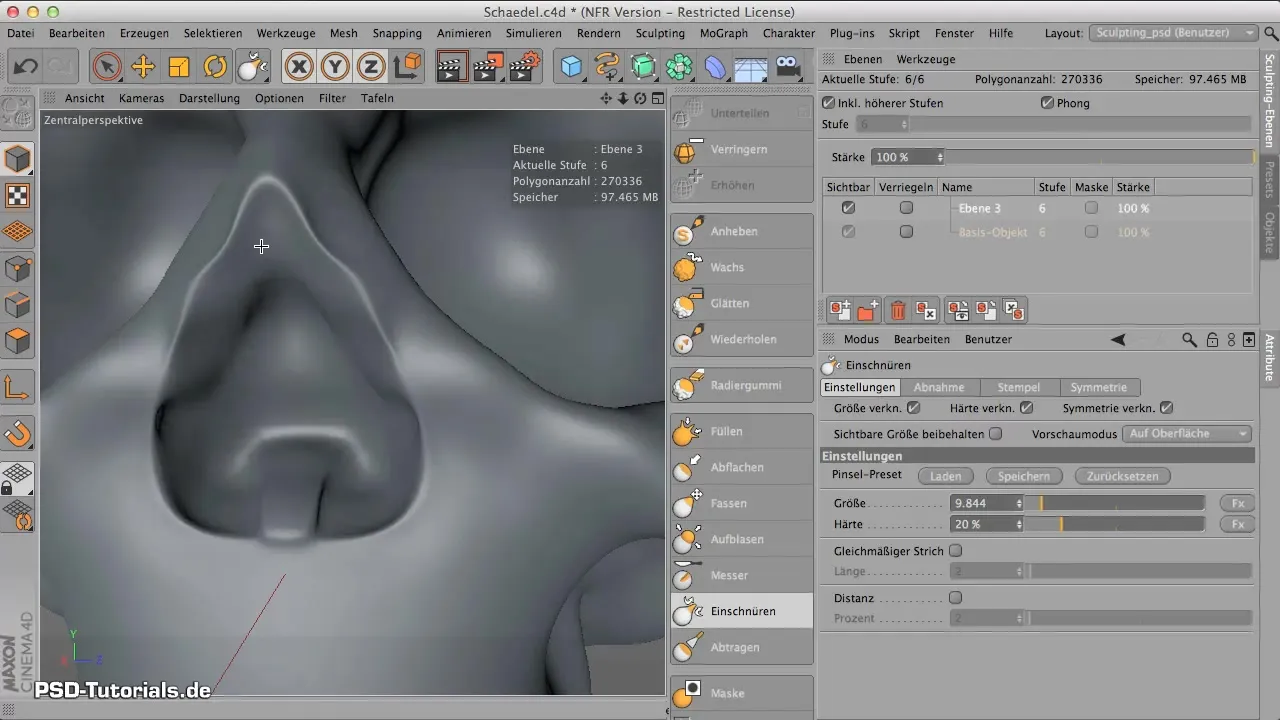
Jatka terävöittämistä myös silmäkulmissa ja silmäkuopissa, jotta saavutetaan vielä realistisempi lopputulos. Tässä sileät reunat tulisi korvata säröillä, jotta ne näyttävät enemmän luulta.
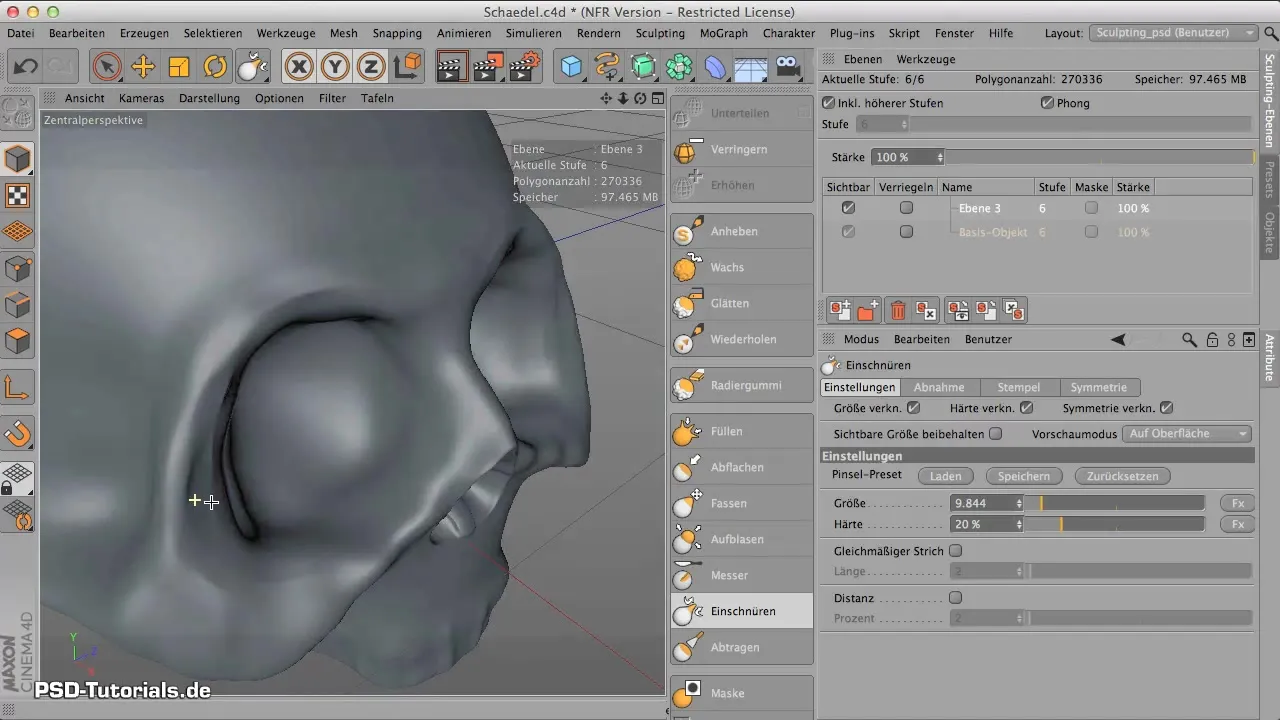
Jatka jatkamalla poskiluiden ja kyynärluun reunojen hienosäätöä. Missä tahansa terävä reuna on tarpeen, tulisi käyttää nyppimis-työkalua.
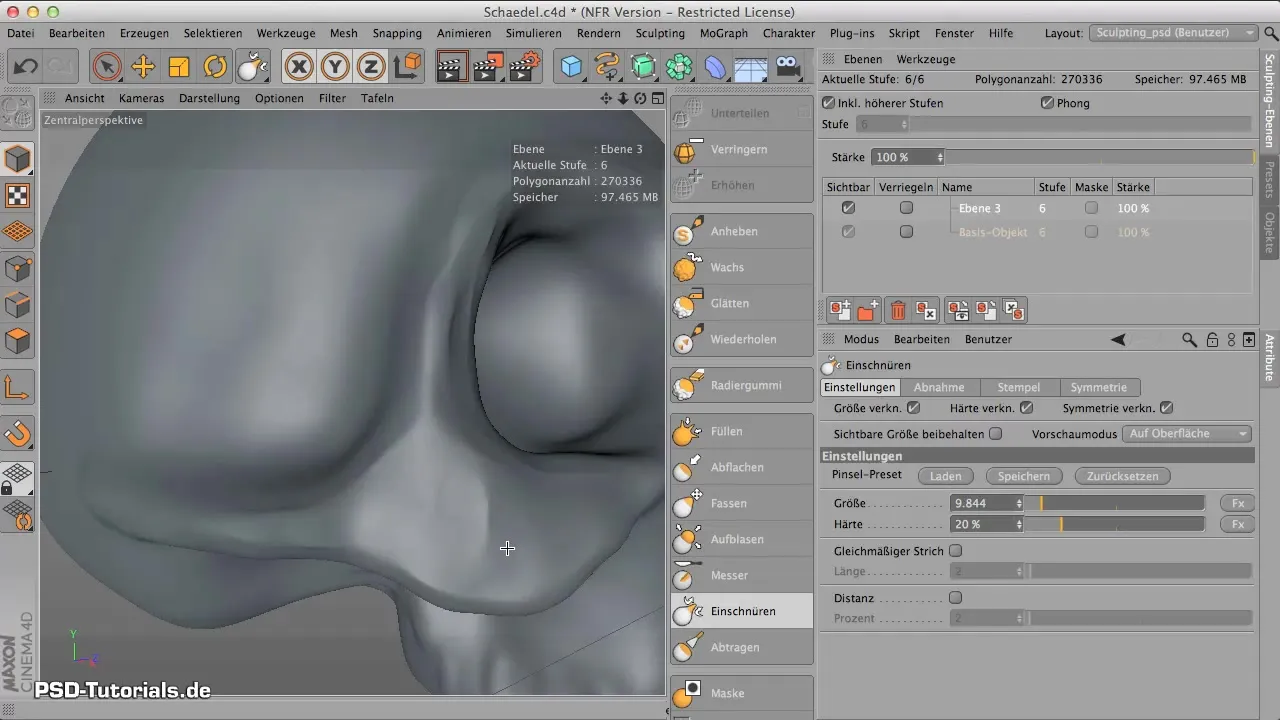
Jos pinnat näyttävät liian sileiltä, kulje nyppimis-työkalulla niiden yli, jotta voit luoda reunoja ja muotoilla luun luonteenomaista kuvaa.
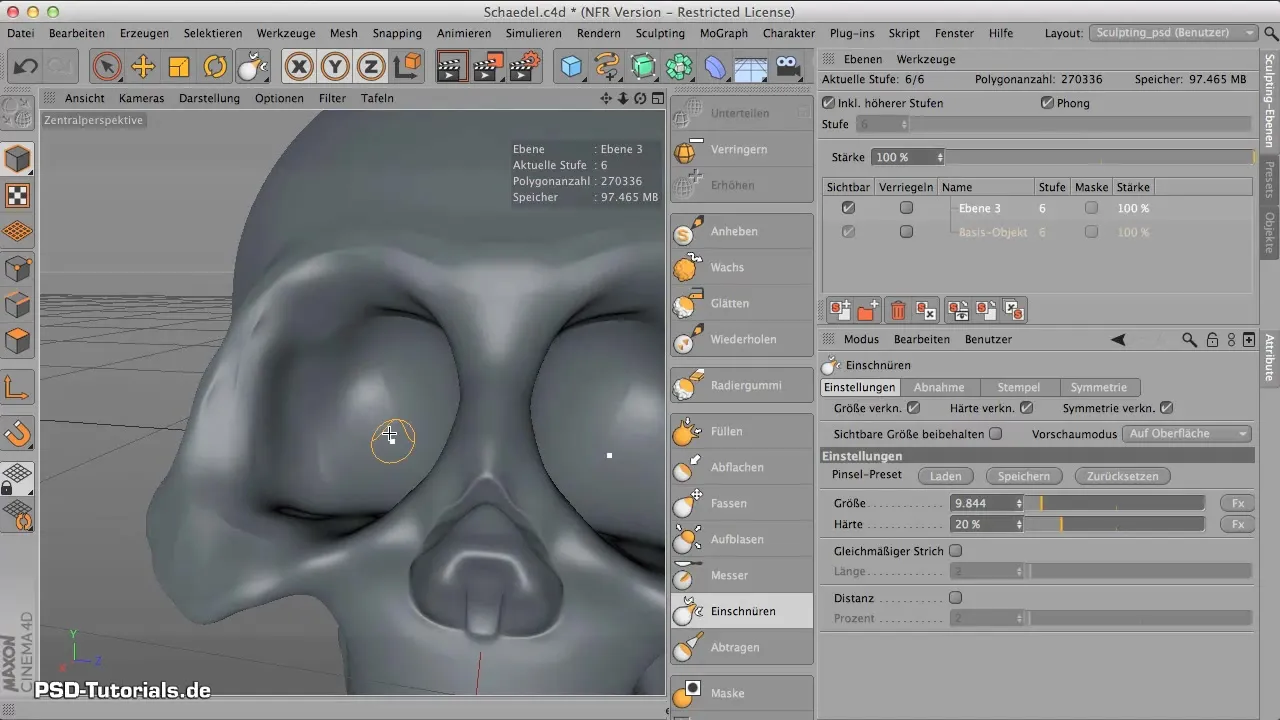
Muotoile silmäkuoppien sisäpuolia, jotta reunat näkyisivät myös siellä. Tämä luo syvyyttä ja terävämpää lopputulosta.
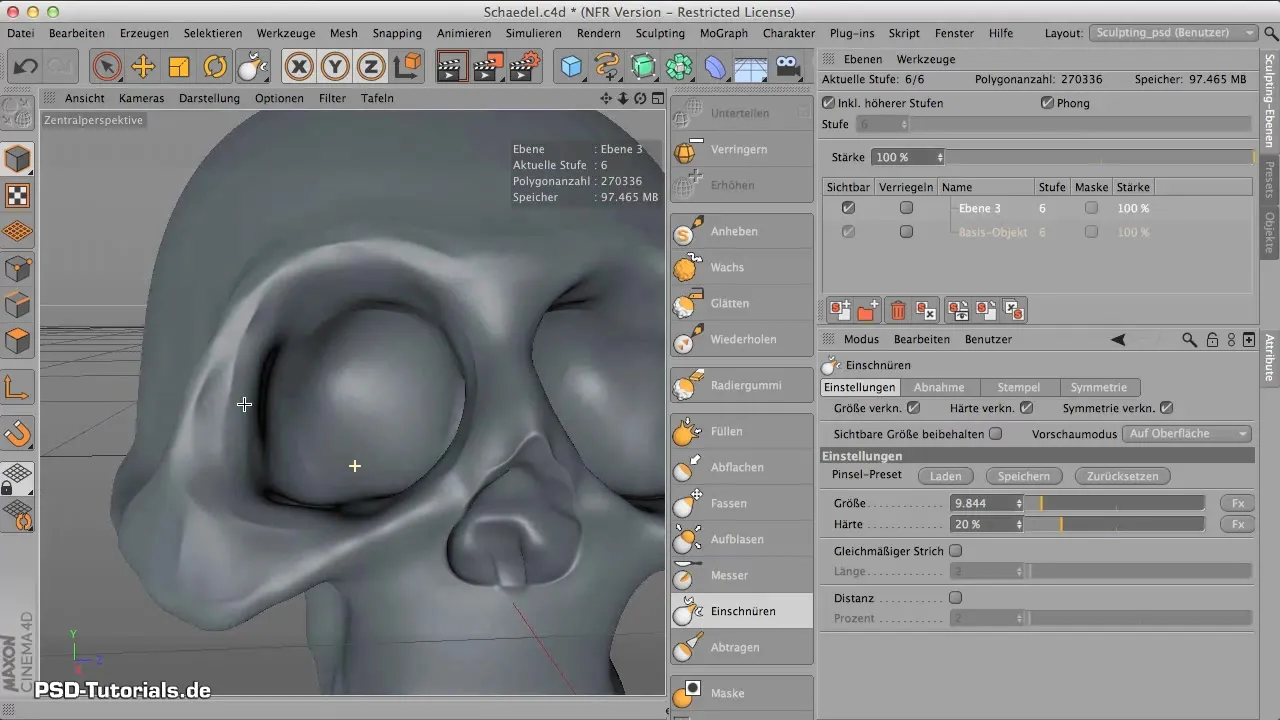
Lopuksi voit tarkistaa kokonaisilmeen ja tehdä tarvittaessa säätöjä. Kun olet tyytyväinen muotoihin ja terävyyksiin, tallenna työsi jälleen.
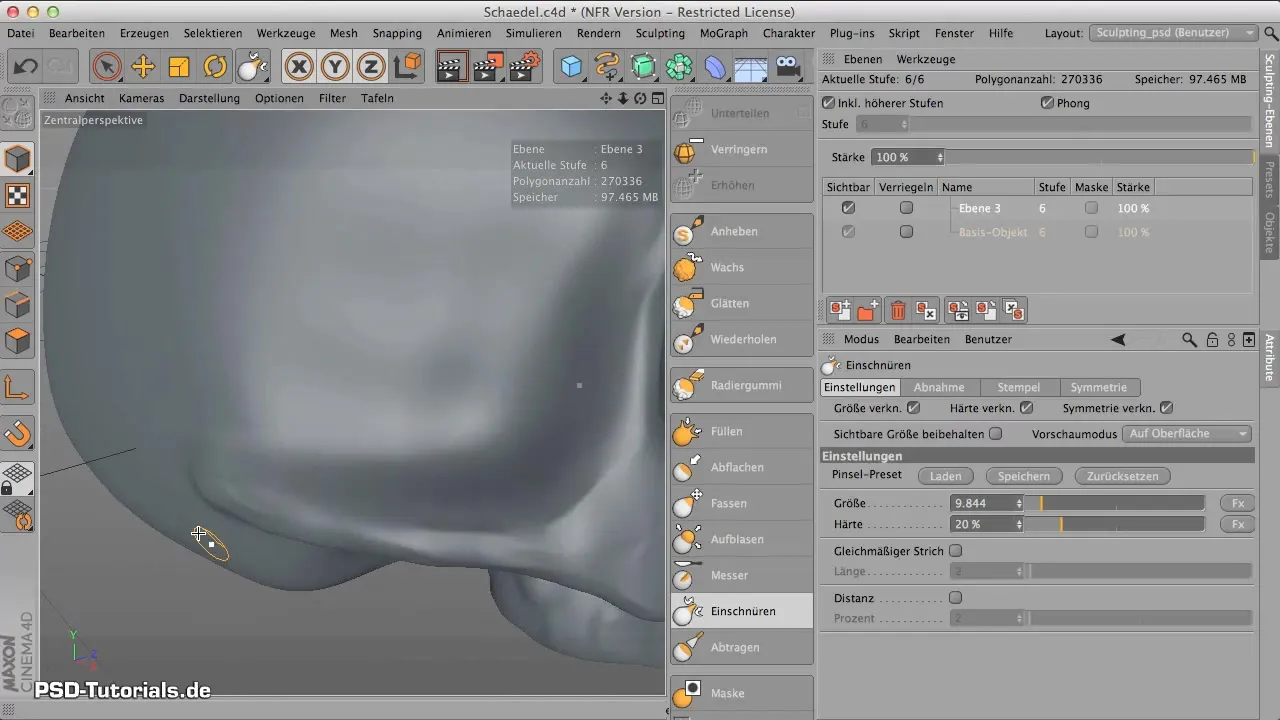
Yhteenveto – Reunamuotoilu CINEMA 4D:ssä
Tässä oppaassa olet oppinut, kuinka reunat muotoillaan CINEMA 4D:ssä tehokkaasti. Käyttämällä „Nyppimis“-työkalua ja säätämällä monikulmioiden määrää, voit saavuttaa realistisia tuloksia, jotka antavat mallillesi enemmän syvyyttä ja ilmeikkyyttä. Mieti, haluatko lisätä vielä yksityiskohtia realistisuuden lisäämiseksi.
Usein kysytyt kysymykset
Mikä on „Nyppimis“-työkalu?„Nyppimis“-työkalua käytetään CINEMA 4D:ssä mallin reunojen ja pintojen terävöittämiseen ja ääriviivojen korostamiseen.
Kuinka lisään monikulmioiden määrää CINEMA 4D:ssä?Monikulmioiden määrää voi säätää objektisi jakamisen kautta asianmukaisessa valikossa.
Voinko peruuttaa muutoksia?Kyllä, muutoksia voi aina peruuttaa CINEMA 4D:ssä eri muokkausvaiheiden tarkistamiseksi tai virheiden korjaamiseksi.
Kuinka asetat Nyppimis-työkalun kovuuden?Nyppimis-työkalun kovuutta voi säätää työkaluvaihtoehdoissa.
Onko vaihtoehtoja reunojen tasaamiseen?Kyllä, voit käyttää Shift-näppäintä reunojen pehmeään tason säätämiseen ja kokonaiskuvan parantamiseen.


